Namestitev Ubuntu v računalniku prek bliskovnega pogona

- 1614
- 426
- Reginald Farrell
Priprava na delo
Dragi prijatelji, tema današnje razprave je namestitev Ubuntu s bliskovnega pogona. Seveda pred samo namestitvijo morate še vedno pridobiti številne potrebne informacije, ki vam bodo pomagale pri učinkovitem in brez težav. Torej, kaj bomo izvedeli danes:
- pripravljalno delo;
- kako je ustvarjen zagonski bliskovni pogon za nadaljnjo uporabo;
- Pravzaprav, kako namestiti ubuntu s bliskovnega pogona.
Ker se ime bloka razume, zdaj razmišljamo o pripravljalni fazi. Za začetek potrebujemo sam bliskovni pogon, na katerem bomo malo kasneje zapisali sliko. Imeti mora glasnost vsaj osem gigabajtov in obliko NFTS. Če vam zadnje besede ne povedo ničesar, ne skrbite: v vsakem primeru se lahko oblika spremeni, zato vam načeloma v tem trenutku ni treba skriti. Če pogon ni nov, ga ne pozabite formatirati, preverite viruse s pomočjo protivirusnih programov in šele nato nadaljujte z dejanjem.
 Torej je za Ubuntu namestitev iz bliskovnega pogona uspešna, še vedno morate prenesti sliko OS. V nasprotnem primeru se nič ne bo izšlo. Če že nekega dne samostojno ponovno namestite operacijsko sobo na osebnem računalniku, morate vedeti, da se vse začne z nalaganjem potrebne slike sistema. Na srečo so na voljo za prenos na spletnem mestu https: // ubuntu.ru/get. Šele po tej stopnji bo mogoče nadaljevati na naslednje. Upoštevajte, da lahko prenos traja dlje časa: vse je odvisno od hitrosti internetne povezave. Se pravi, če je visoko, bo prenos hitro minil in obratno.
Torej je za Ubuntu namestitev iz bliskovnega pogona uspešna, še vedno morate prenesti sliko OS. V nasprotnem primeru se nič ne bo izšlo. Če že nekega dne samostojno ponovno namestite operacijsko sobo na osebnem računalniku, morate vedeti, da se vse začne z nalaganjem potrebne slike sistema. Na srečo so na voljo za prenos na spletnem mestu https: // ubuntu.ru/get. Šele po tej stopnji bo mogoče nadaljevati na naslednje. Upoštevajte, da lahko prenos traja dlje časa: vse je odvisno od hitrosti internetne povezave. Se pravi, če je visoko, bo prenos hitro minil in obratno.
Ustvarjanje zagonskega bliskovnega pogona Ubuntu
Pred začetkom dela boste morali v računalnik namestiti dodatno programsko opremo. Zato mora imeti naprava aktivno internetno povezavo. Program se imenuje WINSETUPFFROMUSB, na voljo pa je za brezplačen prenos Link http: // www.WINSETSUPFFFromUSB.Com/prenosi/. Njegova namestitev je podobna postopku namestitve katere koli druge aplikacije za računalnik ali prenosnik. Prav tako je treba opozoriti, da so vsa nadaljnja dejanja obravnavana na primeru delovanja operacijskega sistema Windows.
- Namestite informacijski pogon v delovni del USB. Zakaj "deluje"? Pogosto se zgodi, da je nekaj vhoda v računalnik smeti, neresnično ali druge težave. V nobenem primeru ne namestite operacijskega sistema s podobnega priključka, sicer ne prenesti večjih težav. Uporabite samo preizkušen vhod USB.
- Zdaj začnite nameščen program WINSETUPFFromUSB v imenu skrbnika.
- V oknu, ki se prikaže, izberite pogon iz prve točke, namestite preverjanje nasproti točke NFTS (čeprav nekateri uporabniki razglasijo pravilno delo s formati FAT32).
- Kliknite na tri točke nasproti Linux ISO in izberite ISO-sliko datoteke, ki ste jo prenesli v prejšnjem bloku.
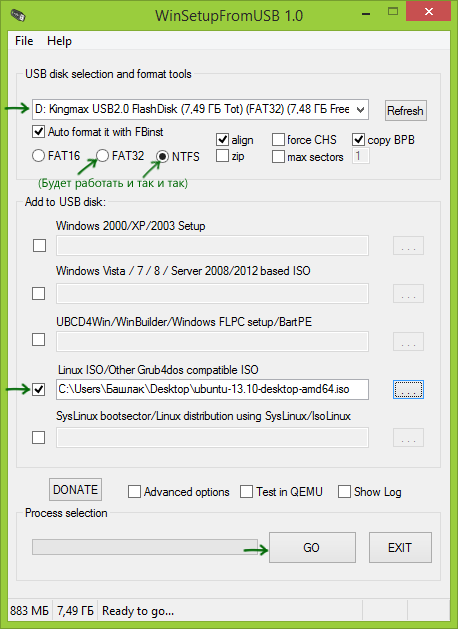
Prepričajte se, da bodo vsi podatki iz USB pogona izbrisani in počakajte na zaključek postopka
- Zdaj kliknite gumb Go in počakajte na konec operacije. Ubuntu nakladalni bliskovni pogon je pripravljen!
Namestitev operacijskega sistema
Priprava
Lahko začnete zadnjo stopnjo, ki se je bojijo skoraj vsi uporabniki: kako namestiti Ubuntu iz Flash Drives. Pravzaprav vse najslabše že zaostaja. Potem bo lažje, kar boste pravzaprav sami videli. Najprej priporočamo, da si ogledate navodila ali na spletnem mestu proizvajalca vaše naprave, kako se imenuje BIOS na računalniku. Najpogosteje je to ena od tipk KE ali DELETE. Da pa ne bi šli v težave, je bolje vedeti te podatke vnaprej.
Koraki namestitve
Šele po tem nadaljujemo z naslednjimi dejanji.
- Priključimo USB bliskovni pogon, pripravljen na zadnji stopnji, izklopite.
- Pritisnite gumb za vklop za vklop in hitro kliknite tipko, da pokličete meni BIOS.
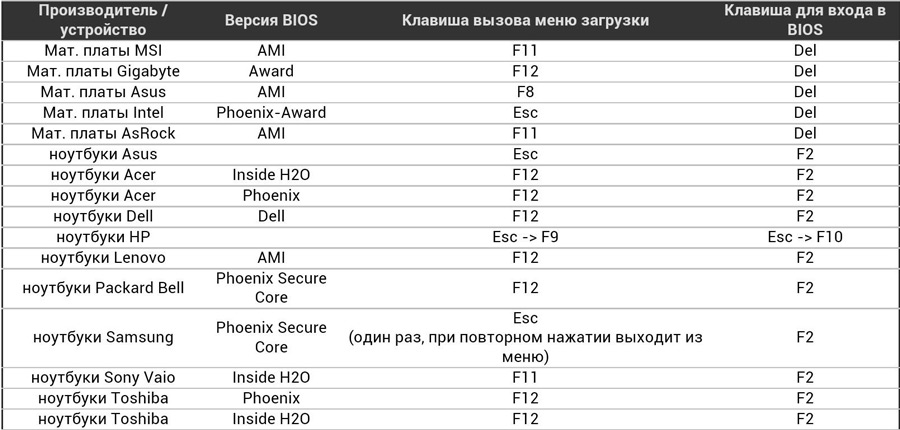
- Tu boste morali preurediti prednostno nalogo za nalaganje z bliskovitega pogona. Če želite to narediti, pojdite na zavihek za zagon, nato odprite element prednostne naprave in s pomočjo navigacijskih tipk, navedenih na dnu strani, najprej postavimo svoj pogon. Če ne poznate angleščine, potem uporabite prevajalca. Meni BIOS na vseh računalnikih je drugačen, zato ni nobenega splošnega navodila za spremembo prioritete prenosa.
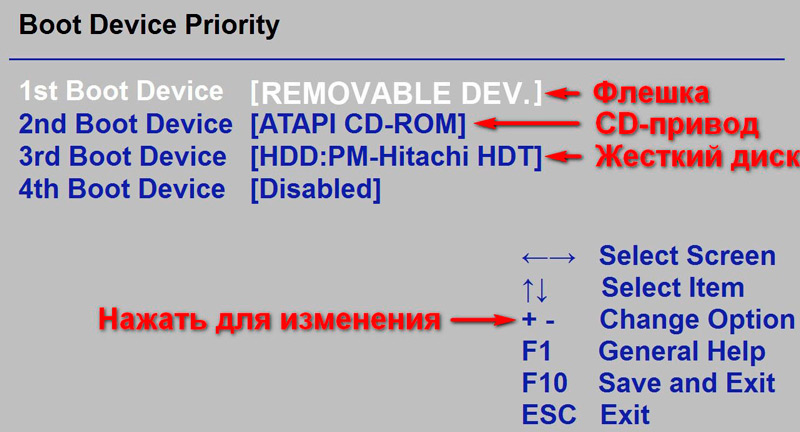
- Ko na prvo mesto namestite pripravljeni pogon, pustite jedilnik, medtem ko shranjujete podatke. Počakajte, da računalnik poveča podatke.
- S pravilno izvedbo prejšnjih korakov boste videli dobrodošlo namestitveno okno. V levem bloku lahko izberete jezik in vrsto namestitve na desni: To je lahko preprost zagon Ubuntu za testiranje (sistem ne bo nameščen, na primer se lahko preprosto seznanite z njim) in,, in,,,,,,,,,,,,,,,,,,,,,,,,,,,,,,,,,,,,,,,,,,,,,,,,,,,,,,, do sredstev) Pravzaprav namestitev s popolno funirano. Kliknite drugo možnost.
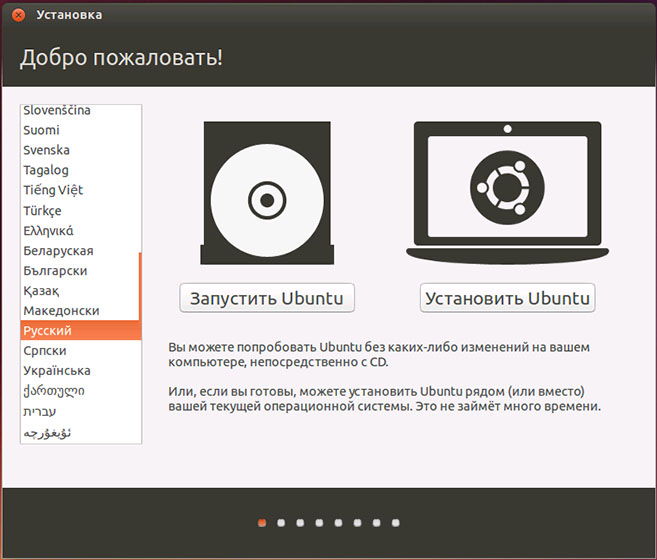
Takoj po nalaganju z bliskovitih pogona boste videli predlog za izbiro jezika in zažene možnosti. Izberite "Namestite ubuntu"
- V naslednje okno vstavite potrebne parametre in kliknite "Nadaljuj".
- Zdaj boste morali izbrati vrsto namestitve. Kot je navedeno v opisu, lahko sistem nastavite tako zraven obstoječega kot namesto njega. Če potrebujete Windows, lahko izkoristite prvo možnost. Če želite samo Ubuntu, izberite drugo vrsto. Kliknite "Nadaljuj".
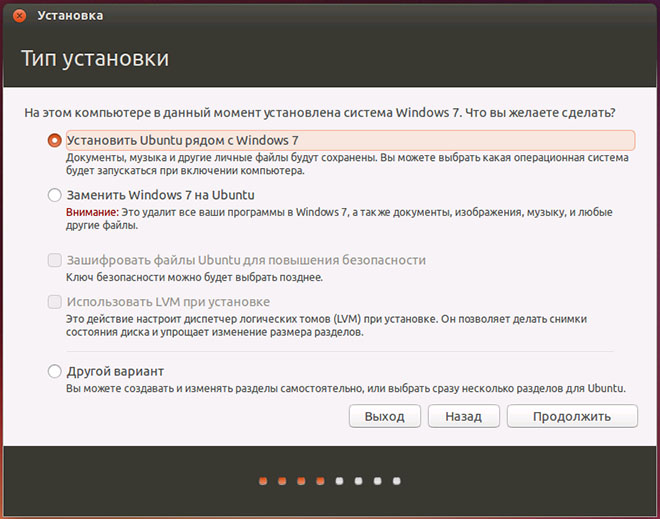
Izberite najpogosteje uporabljeno možnost - namestitev drugega operacijskega sistema Ubuntu in pustite Windows
- V naslednjem oknu uporabnik predlaga distribucijo mesta na disku za sistem in datoteke. Če želite to narediti, premaknite separator, da nastavite potrebne parametre. Ko vse razdelite, kliknite "Namestite zdaj" in v pogovornem oknu nastajajoče kliknite "Nadaljuj", zavestno branje predstavljenih informacij.
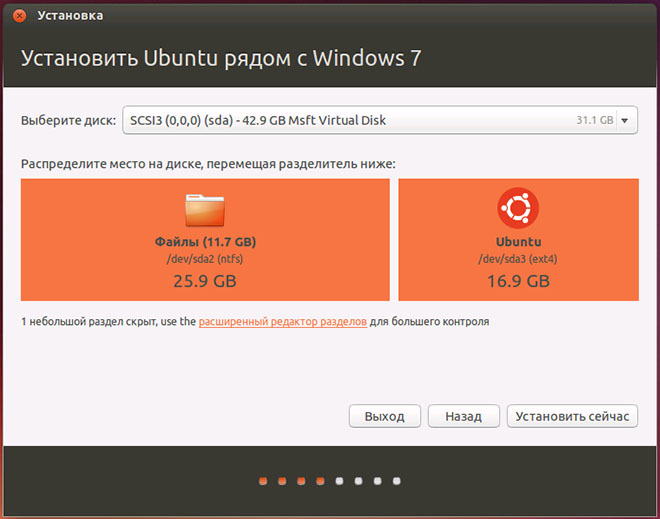
Obstaja priložnost za samostojno izvedbo diskovnega odmora z razširjenim urejevalnikom particije
- Čez nekaj časa boste videli okno z imenom "Kdo ste?". Zapišite vse podatke po lastni presoji (ime, geslo in tako naprej), nato kliknite "Nadaljuj".
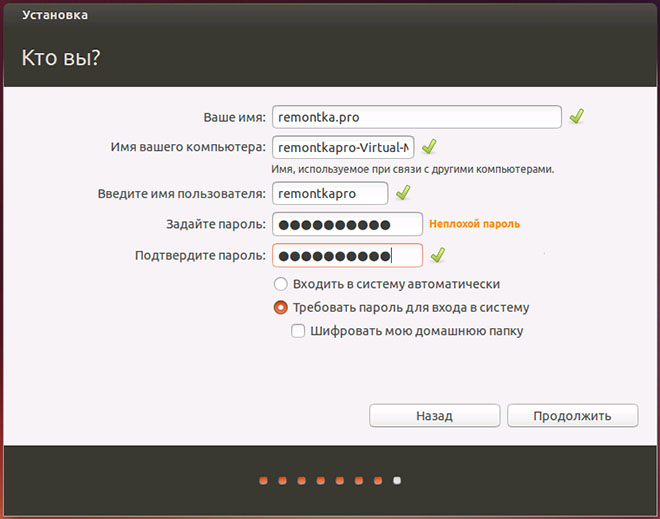
Navedite časovno območje in postavitev tipkovnice
- Počakajte na zaključek postopka. Po ponovnem zagonu računalnika bo predstavljen vmesnik operacijskega sistema Ubuntu. Če ste na sedmi fazi zapustili Windows, boste morali po ponovnem zagonu izbrati sistem za zagon. In tako se bo zgodila vsaka nova vključitev računalnika.
Zdaj lahko konfigurirate OS za svoje potrebe: namestite gonilnike, snemate programe in tako naprej. In tudi OS lahko opozori na potrebo po prenosu nekaterih datotek za pravilno operacijo. Ti koraki so obvezni za pravilno delovanje sistema.
Zaključek
Dragi bralci, upamo, da je bila namestitev Ubuntu iz bliskovnega pogona uspešna. Če prejmete prej, je mogoče razlikovati glavne faze našega skupnega dela:
- Priprava bliskovnega pogona za delo.
- Nalaganje slike sistema Ubuntu.
- Ustvarite nakladalni bliskovni pogon U
- Ponovno nalaganje računalnika s pogonom na prvo mesto v prednostni nalogi zagona v BIOS -u.
- Namestitev sistema v desetih korakih.
Spominjamo vas, da se vsa dejanja izvajajo ob vašem strahu in tveganju. Previdno preberite vsa sporočila v računalniku, da se izognete neprijetnim situacijam. Povejte nam v komentarjih: Ali ste uspeli namestiti Ubunto na svoj računalnik?
- « DIY Radio Antennan
- Ali je mogoče izbrisati vgrajene -v aplikacijah v sistemu Windows 10 in kako najbolje to storiti »

